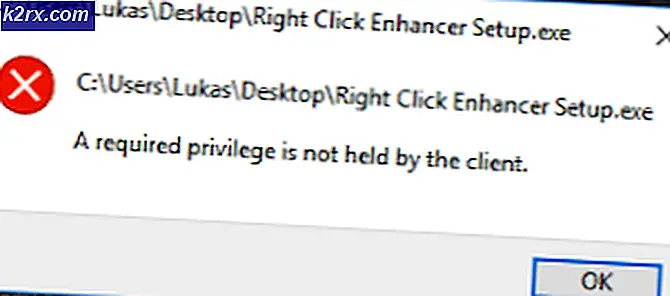Cara Streaming Game dengan AMD Radeon Live: Cara Terpendek dan Termudah
Streaming game adalah tren panas saat ini dengan gamer yang menggunakan platform streaming berbasis cloud seperti Google Stadia dan Microsoft xCloud atau penyimpanan residen mereka dengan konten game terinstal yang dapat diakses dari mana saja. AMD menawarkan Radeon Software Adrenalin 2020 untuk memungkinkan Anda melakukan streaming game yang Anda inginkan dalam antarmuka dan pengaturan yang lebih sederhana sambil memberi Anda otoritas atas konten Anda dan cara Anda menggunakannya. Ini adalah solusi satu atap untuk streaming game (alias bermain game PC saat dalam perjalanan) dan versi terbaru dari perangkat lunak tersebut menghadirkan kinerja dan integrasi yang lebih baik dari kebutuhan Anda. Versi baru juga menjadi lebih mudah untuk diinstal dan digunakan dan juga memiliki wilayah kontrol khusus yang digabungkan untuk kontrol streaming Anda.
AMD Radeon Adrenalin menggantikan pendahulunya, AMD Radeon ReLive, dengan menyediakan pengaturan yang lebih mudah dan antarmuka yang lebih mulus untuk digunakan. Keduanya dapat dipertukarkan dalam hal fungsionalitasnya dan yang terakhir masih digunakan oleh banyak orang juga. Adrenalin 2020, bagaimanapun, adalah versi terbaru oleh AMD Radeon dan itulah yang kami sarankan untuk digunakan untuk aktivitas streaming game Anda. Sebelumnya, ketika menggunakan AMD Radeon untuk streaming game, pengaturan hanya berguna bagi mereka yang duduk di lokasi yang sama dan terhubung ke WiFi yang sama dengan PC host. Jika Anda sedang duduk di ruangan yang berbeda atau di tempat tidur dan ingin menyesuaikan aktivitas bermain game Anda tanpa harus duduk tegak di depan PC, maka penyiapan ini berhasil. Namun baru-baru ini, dengan versi terbaru aplikasi, AMD Radeon telah mengaktifkan streaming game dari mana saja selama PC host memiliki koneksi internet langsung. Sebelum menyelam, periksa GPU RX 5600 XT ini dari dan yang telah kami ulas sini jika Anda ingin meningkatkan GPU lama Anda.
Menjadi Streamer: Mari Menyelam!
- Unduh dan instal aplikasi dari situs web produsen. Lanjutkan penginstalan sebagai administrator dengan mengklik kanan dan meluncurkan penginstal dengan hak administrator. Ikuti ini sampai akhir.
- Tekan Alt + R di layar desktop Anda. Anda juga dapat mengeklik kanan dan mengeklik Perangkat Lunak AMD Radeon untuk meluncurkannya.
- Buka Menu Streaming dan pilih layanan yang ingin Anda gunakan. Ini akan meminta Anda untuk masuk dan meminta Anda untuk memilih wilayah Anda juga.
- Ada dua macam broadcasting yang bisa Anda lakukan. Itu bisa bersifat regional di mana Anda memilih bagian layar Anda untuk ditayangkan. Ini bisa menjadi seluruh desktop Anda juga yang berarti semua yang terjadi di dalamnya akan terlihat. Biasanya, streaming dilakukan dalam layar penuh dan ini adalah setelan default sehingga Anda tidak perlu mengubah apa pun di sini.
- Anda dapat meluncurkan game Anda dan kemudian menekan tombol pintas Alt + R untuk meluncurkan overlay layar penuh. Anda dapat mematikan atau menghidupkan kamera dan mikrofon dari sini.
- Jika Anda sudah siap, tekan "Live Streaming" dan Anda akan mengudara untuk streaming. Ada juga obrolan yang terintegrasi untuk Anda dengar kembali dari pemirsa.
Teknis: Bit rate, frame rate, dan bandwidth
Komputer host akan bermain game pada resolusi menetap komputer tetapi resolusi yang disiarkan tergantung pada pengaturan yang telah Anda konfigurasikan dalam aplikasi Anda. Beberapa pedoman umum adalah sebagai berikut. Ketahuilah bahwa resolusi yang lebih rendah pada bit rate yang lebih tinggi terlihat lebih baik bagi pemirsa daripada resolusi yang lebih tinggi pada bit rate yang lebih rendah.
- Untuk unggahan kira-kira 5 Mbps, gunakan 720p - 60 FPS - 3500 kbps
- Untuk unggahan kira-kira 10 Mbps, gunakan 900p - 60 FPS - 6000 kbps ATAU 1080p - 60 FPS - 6000 kbps
Pikiran Akhir
Manfaat dari aplikasi ini adalah membuat semua game Anda diluncurkan dari satu platform dan bukan melalui peluncur masing-masing. Seperti yang ditunjukkan di atas, langkah konfigurasi dan penyiapan juga cukup mudah diikuti untuk melakukan ini. Mengesampingkan aplikasi itu sendiri, pengalaman bermain game Anda hanya akan sebagus konektivitas internet dan bandwidth Anda. Ini adalah kasus untuk sebagian besar game online. Manfaat mengonfigurasi AMD Radeon Adrenalin 2020 dan menggunakannya untuk streaming game Anda adalah Anda tidak perlu melakukan banyak pembelian untuk game yang sama untuk cloud dan perangkat lokal Anda. Anda hanya perlu memilikinya di PC host Anda dan dapat memanfaatkannya dari mana saja secara virtual selama PC Anda terhubung ke internet secara keseluruhan.